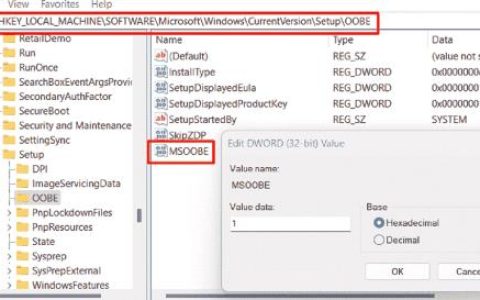修复此错误代码并正常启动电脑所需的一切。
1.错误代码 0xc000000d是一个Windows错误,当系统因引导配置混乱而无法引导至 Windows 时出现。
2.修复此错误的最简单方法是使用可启动安装媒体运行启动修复工具。
3.另一个有效的解决方案是通过运行一些命令来修复系统文件和硬盘。
错误消息出现在蓝屏显示中,并显示消息您的电脑需要维修。这可能是毁灭性的,但它并不是要解决的最具挑战性的问题,如本指南中所示。
如何修复错误代码 0xc000000d?
1.运行启动修复
- 创建并插入可启动的安装媒体并从中启动您的 PC。
- 选择您的语言和其他可用信息,然后单击 “下一步”。
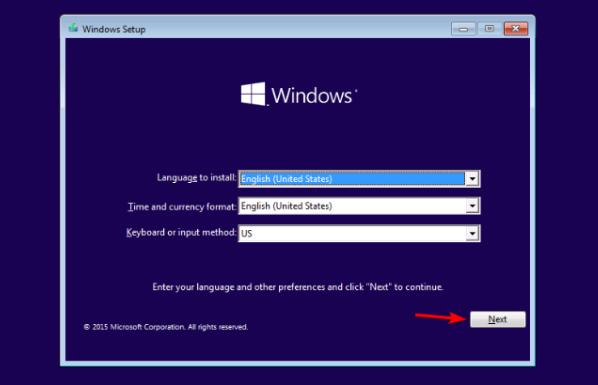
- 现在,选择 修复您的计算机 选项。
- 选择 疑难解答 > 高级选项。
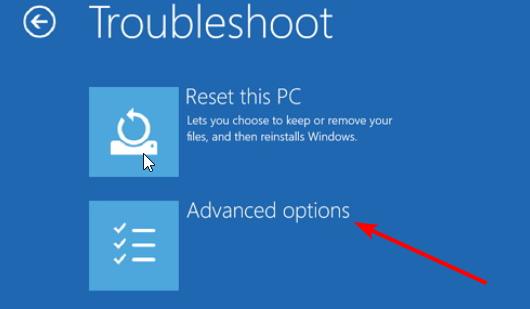
- 选择启动修复选项。
- 从这里,如果系统提示您选择操作系统并输入密码,请选择您的操作系统。
- 最后,单击“启动修复”按钮开始该过程。
启动修复是 Windows 上用于修复启动问题的最佳修复工具之一。
因此,如果您找不到解决错误代码 0xc000000d 的方法,则需要使用此工具来诊断和修复任何阻止您的 PC 正常启动的问题。
2.使用命令提示符
- 将可启动媒体插入您的 PC,然后重复解决方案 1中的步骤 2 到 4。
- 现在,选择 命令提示符 选项。
- 在下面键入命令并点击Enter:
sfc /scannow - 等待命令完成,然后键入下面的行(将 c 替换为您的引导驱动器的盘符)并点击Enter:
chkdsk D: /r - 最后,在命令运行完成后重新启动计算机。
在某些情况下,错误的系统文件会导致错误代码 0xc000000d。运行 SFC 扫描应该可以解决此问题并恢复正常。
另外,你的硬盘有问题。CHKDSK 命令应该检测并修复此问题。
3.运行系统还原
- 插入安装媒体并重复解决方案 1中的步骤 1 – 4。
- 选择系统还原选项。
- 现在,输入您的用户名和密码并选择一个还原点。
- 最后,等待还原完成。
如果您在对 PC 进行一些更改后开始注意到错误代码 0xc000000d,您可能需要提前恢复 Windows 10。但是,您需要在过去创建一个还原点才能使用此解决方案。
4. 全新安装 Windows
如果上述所有修复都不能修复错误代码 0xc000000d,您可能需要全新安装 Windows。这将为您提供新版本的操作系统并消除所有可能的问题原因。
要获得要遵循的详细步骤、要求并防止出现更多问题,请查看我们关于如何全新安装 Windows 10 的详细指南。
这样,我们就可以结束本指南了。我们相信您现在已具备修复错误代码 0xc000000d 所需的一切。


![[修复]白色条覆盖Windows资源管理器的顶部](https://www.duotin.com/wp-content/uploads/2023/03/2023061109313754-480x300.jpg)